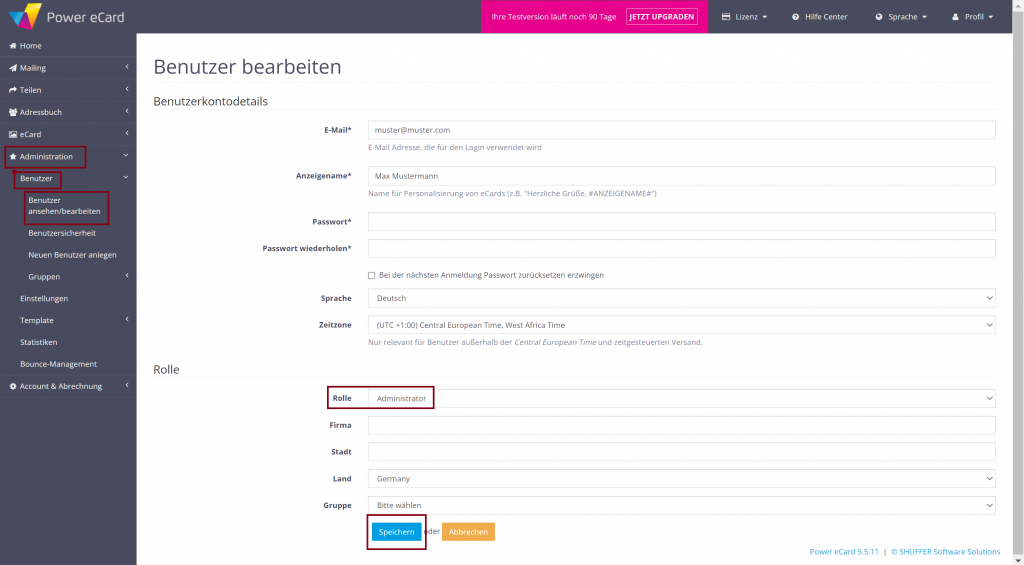Beim Anlegen neuer Benutzer haben Sie die Möglichkeit diesen eine Rolle zuzuweisen. Diese legen die einzelnen Rechte Ihrer User innerhalb des Systems fest. Im folgenden Artikel erhalten Sie einen Überblick darüber welche Rollen existieren, welche Rechte diese haben und wie Sie einem neuen User eine Rolle zuweisen können.
Alle Rollen im Überblick
| Rolle | Mailing | Adressbuch | Motiverstellung | Benutzeradministration | Protokollzugriff |
| User | ✔️ | ✔️* | ❌ | ❌ | ❌ |
| Editor | ✔️ | ✔️* | ✔️* | ❌ | ❌ |
| Publisher | ✔️ | ✔️* | ✔️* | ✔️* | ❌ |
| Datenschutz- beauftragter | ❌ | ✔️* | ❌ | ❌ | ✔️ |
| Administrator | ✔️ | ✔️* | ✔️* | ✔️* | ❌ |
*Detaillierte Ausführungen des Userrechtes finden Sie in der nachfolgenden Tabelle Alle Rollen im Detail.
Alle Rollen im Detail
1) Benutzerrolle User
Rechte für den Zugriff auf folgende Module und Funktionen:
- Mailing: Versandprozess für eCards
- Persönliches Adressbuch
2) Benutzerrolle Editor
Rechte für den Zugriff auf folgende Module und Funktionen:
- Mailing: Versandprozess für eCards
- Persönliches Adressbuch
- eCard Motiverstellung (Design, Bilder, Texte) ohne Freigabe
3) Benutzerrolle Publisher
Rechte für den Zugriff auf folgende Module und Funktionen:
- Mailing: Versandprozess für eCards
- Persönliches Adressbuch
- eCard Motiverstellung (Design, Bilder, Texte) inklusive Freigabe
- Benutzeradministration (Hinzufügen, Ändern, Löschen von Benutzeraccounts)
4) Benutzerrolle Datenschutzbeauftragter (privacy officer)
Rechte für den Zugriff auf Datenschutzmodul
- Zugriffe auf alle Protokolle (Suche, Export, Löschung der Protokolldaten)
- Zugriff auf globales Adressbuch (Empfänger aller Benutzer)
- Globale Löschfunktion für Empfänger
- Globale Sperrfunktion für Empfänger
5) Benutzerrolle Administrator
Rechte für den Zugriff auf folgende Module und Funktionen:
- Mailing: Versandprozess für eCards
- Persönliches Adressbuch
- eCard Motiverstellung (Design, Bilder, Texte) inklusive Freigabe
- Templatebearbeitung (Import und Änderung von global verwendeten eCard Templates als Basis für die eCard Motive)
- Administration (Benutzer, Systemeinstellungen, Statistiken, Bounce Management)
Neue Benutzerrolle zuweisen
Beim Erstellen eines Benutzers haben Sie die Möglichkeit diesem eine Rolle zuzuweisen. Zum Anlegen eines neuen User klicken Sie im Menü auf Administration>Benutzer>Neuen Benutzer anlegen und wählen in der Spalte Rolle im Dropdown Menü eine Benutzerrolle aus.
Speichern Sie Ihre Angaben nachdem Sie das ganze Benutzerprofil ausgefüllt haben.
Für eine Auflistung der verschiedenen Rollen, siehe Punkt: Alle Rollen im Überblick.
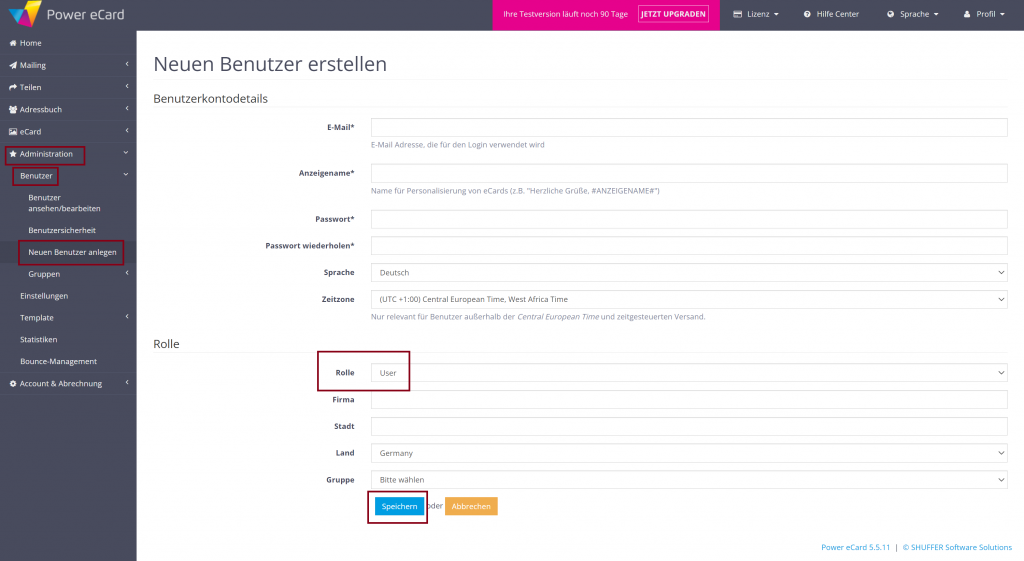
Benutzerrolle bearbeiten
Um die Rolle bereits existierender Benutzer zu bearbeiten, wählen Sie im Menü Administration > Benutzer > Benutzer ansehen/bearbeiten.
Mit einem Klick auf das Bleistift-Symbol unter Aktionen erhalten Sie weitere Informationen zu den einzelnen Benutzern und können hier die Rolle bearbeiten.